- 综合
- 软件
- 系统
- 教程
win10系统不能安装360安全卫士的操作步骤
发布日期:2019-08-06 作者:深度系统官网 来源:http://www.52shendu.com
今天和大家分享一下win10系统不能安装360安全卫士问题的解决方法,在使用win10系统的过程中经常不知道如何去解决win10系统不能安装360安全卫士的问题,有什么好的办法去解决win10系统不能安装360安全卫士呢?小编教你只需要1、下载360安全卫士软件后,双击进行安装,结果出现下图的提示:此程序被组策略阻止,有关详细信息,请与管理员联系; 2、小编尝试了其它的以exe结尾的可执行文件,可以正常地安装应用,那就不是电脑的整体安全策略造成的,而是针对性地作了安全限制;就可以了;下面就是我给大家分享关于win10系统不能安装360安全卫士的详细步骤::
1、下载360安全卫士软件后,双击进行安装,结果出现下图的提示:此程序被组策略阻止,有关详细信息,请与管理员联系;
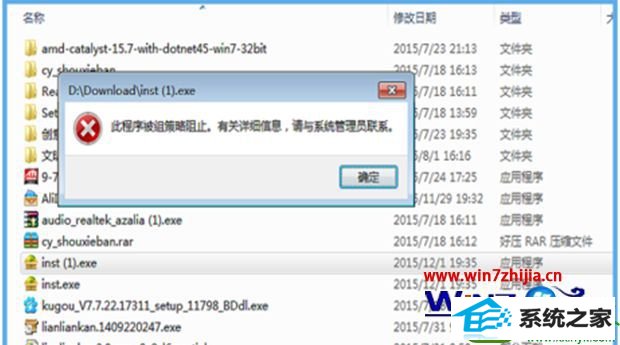
2、小编尝试了其它的以exe结尾的可执行文件,可以正常地安装应用,那就不是电脑的整体安全策略造成的,而是针对性地作了安全限制;
3、应该不是第三方软件造成的禁用,既然是组策略方面的问题,那就要落实到组策略管理器里去解决,在win10左下角点击开始窗口,选择运行,在运行的空白处,键入gpedit.msc;

4、依次选择<控制面板>--<管理工具>--<本地安全策略>进入组策略管理窗口,win10 home版的用户是没有组策略管理器,可以跳过直接看最后的办法;
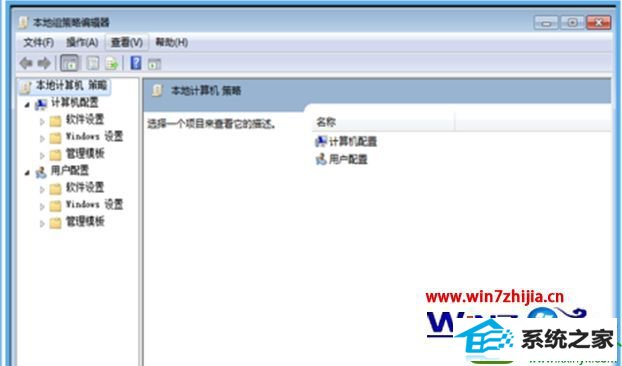
5、点击位于左边的树状菜单,首先点开<计算机配置>项,然后选择层,该层又有多个子项,依次选择<安全设置>--<软件限制策略>;
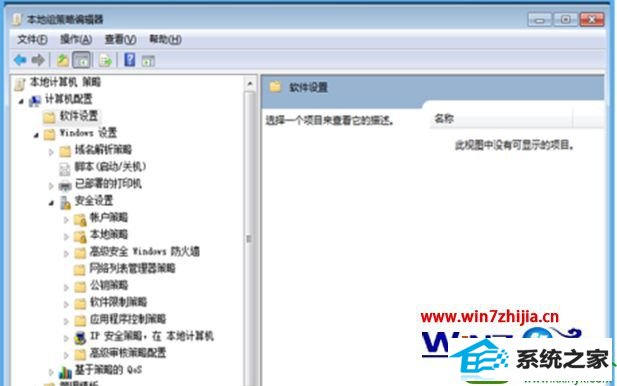
6、正常情况下<软件限制策略>下是没有策略的,在最上层点击鼠标右键,出现的应该是创建软件限制策略的选择,如下图,右边界面显示的是没有定义软件限制策略,如果存在,就将所有存在的策略用右键删除;
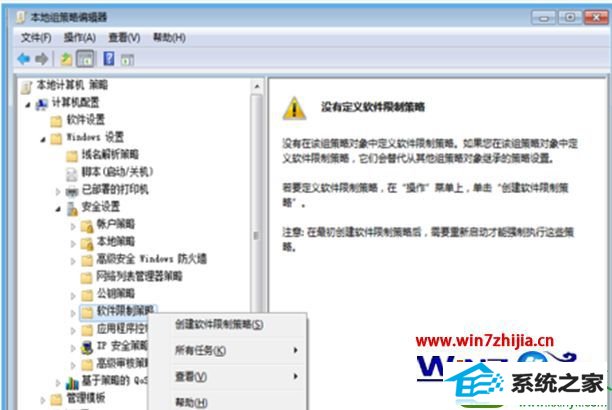
7、无法安装的问题都可以通过该方式进行排除,但小编也遇上过比较BT不行的,这里尝试下在下载的安装软件上单击右键,在弹出的窗口中选择最下面一行<属性>;

8、在安装文件的常规属性子项中,查看最下方的安全,显示该文件由于来自其它电脑,由于安全原因而被锁定,因此仍旧是无法安装的,点击右侧的解除锁定后,该文件就可以安装了。

9、下面就能正常安装了;
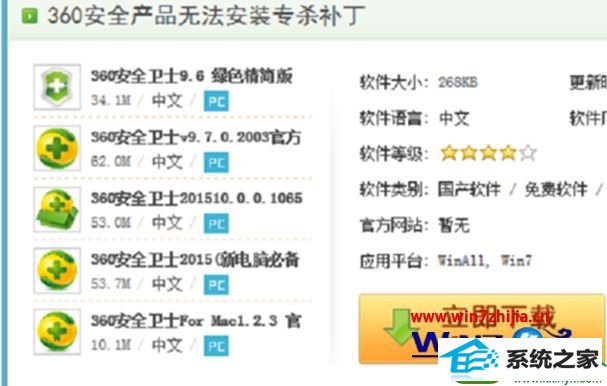
10、再次点选360的安装文件,非常顺利,直接就进入了安装界面;因此对于不太熟电脑的朋友小编重点推荐该方案,几分钟内完事。

关于笔记本win10系统不能安装360安全卫士如何解决就给大家介绍到这边了,如果你有遇到一样问题的话,不妨可以采取上面的方法来解决,
栏目专题推荐
系统下载排行
- 1深度技术Win10 精选装机版64位 2020.06
- 2电脑公司win7免激活64位通用旗舰版v2021.10
- 3番茄花园Windows10 32位 超纯装机版 2020.06
- 4萝卜家园Win7 旗舰装机版 2020.12(32位)
- 5系统之家Win7 64位 珍藏装机版 2020.11
- 6深度系统 Ghost Win7 32位 安全装机版 v2019.06
- 7深度系统 Ghost Xp SP3 稳定装机版 v2019.03
- 8电脑公司Win10 完整装机版 2021.03(32位)
- 9萝卜家园Windows7 64位 热门2021五一装机版
- 10萝卜家园win11免激活64位不卡顿优良版v2021.10
